Ve výchozím nastavení se openSUSE nedodává s nainstalovaným Snap nebo Snap Store, protože se jedná o funkci, kterou vyvinul Canonical jako rychlejší a snazší způsob instalace nejnovějších verzí softwaru na Ubuntu systémy a balíčky Snap se instalují z centrálního serveru SNAP provozovaného společností Canonical.
Snap lze nainstalovat a z větší části pracovat s většinou balíčků na založeném na openSUSE systémy, které jsou v současnosti aktivně podporovány. Existuje několik konfliktů s konkrétními balíčky. Problém se správcem balíčků snaps VS Zypper spočívá v tom, že Snaps jsou samostatné, což vede ke zvýšenému počtu .snap kvůli zahrnutí všech jeho závislostí a různému stupni mírného snížení výkonu ve srovnání s nativně nainstalovanou aplikací. Na rozdíl od toho je Zypper mnohem lehčí než jeho protějšek snap, protože nepotřebuje svazovat závislosti.
V následujícím tutoriálu se naučíte, jak nainstalovat Snapcraft a jak tuto funkci používat v budoucnu v openSUSE Leap 15.
Předpoklady
- Doporučený operační systém: openSUSE Leap – 15.x
- Uživatelský účet: Uživatelský účet s přístupem sudo nebo root.
Aktualizujte operační systém
Aktualizujte své openSUSE operační systém, abyste se ujistili, že všechny existující balíčky jsou aktuální:
sudo zypper refreshVýukový program bude používatpříkaz sudo a za předpokladu, že máte status sudo .
Chcete-li ověřit stav sudo na vašem účtu:
sudo whoamiUkázkový výstup zobrazující stav sudo:
[joshua@opensuse ~]$ sudo whoami
rootChcete-li nastavit stávající nebo nový účet sudo, navštivte náš tutoriál o přidání uživatele do Sudoers na openSUSE .
Chcete-li použít rootový účet , použijte k přihlášení následující příkaz s heslem uživatele root.
suNainstalovat Snapcraft (Snapd)
Chcete-li nainstalovat Snap, musíte nejprve importovat snappy úložiště pro vaši verzi openSUSE Leap. Některé příklady jsou uvedeny níže.
Importujte snappy úložiště pro openSUSE 15.2:
sudo zypper addrepo --refresh https://download.opensuse.org/repositories/system:/snappy/openSUSE_Leap_15.2 snappyImportujte snappy úložiště pro openSUSE 15.3:
sudo zypper addrepo --refresh https://download.opensuse.org/repositories/system:/snappy/openSUSE_Leap_15.3 snappyTo se změní. Vyměňte však 15. x s novějším číslem verze je to tak snadné.
Nyní importujte požadované klíče GPG:
sudo zypper --gpg-auto-import-keys refreshPo přidání úložiště a klíče GPG obnovte mezipaměť, aby zahrnovala nové úložiště snappy.
sudo zypper dup --from snappyDále nainstalujte balíček snapd na openSUSE:
sudo zypper install snapdPříklad výstupu:
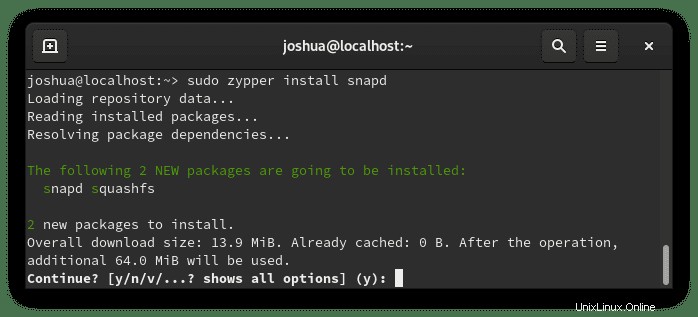
Zadejte „Y“ poté stiskněte „ENTER KEY“ pokračovat v instalaci.
Jakmile je Snap nainstalován, je nutné restartovat váš systém.
sudo rebootPo návratu do systému spusťte službu snapd a povolte automatické spouštění.
sudo systemctl enable snapd --nowDále jsou některé balíčky dodávány v klasickém provedení, takže musíte vytvořit symbolický odkaz, který umožní podporu klasického snapu.
sudo ln -s /var/lib/snapd/snap /snapPři první instalaci aplikace Snap se doporučuje nainstalovat základní soubory, aby se předešlo konfliktním problémům:
sudo snap install corePříklad výstupu:
core 16-2.52.1 from Canonical✓ installedDále ověřte, že služba Snapd běží pomocí příkazu systemctl:
systemctl status snapdPříklad:
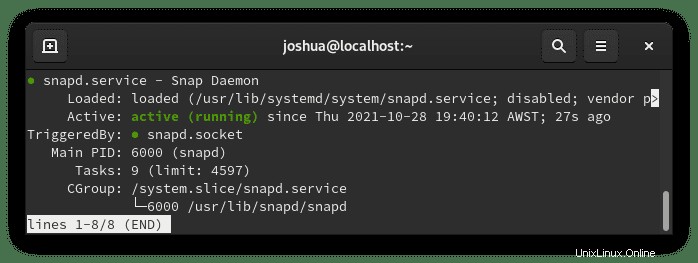
Jak používat Snapcraft (Snapd)
Instalace balíčku
Nyní, když je Snap nainstalován, můžete rychle otestovat instalaci balíčku, a to může být cokoliv; pro tutoriál však bude příkladem aplikace Discord.
sudo snap install discordPříklad výstupu:
discord 0.0.16 from Snapcrafters installedAktualizovat balíčky
Chcete-li v budoucnu aktualizovat Discord a jakékoli další balíčky nainstalované aplikací Snap, spusťte následující příkaz:
sudo snap refreshOdebrat balíčky
Pokud již nepotřebujete mít Discord nainstalovaný, odeberte jej pomocí příkazu Snap remove.
sudo snap remove discordPříklad výstupu:
discord removedDiscord funguje dobře se Snap a Snap Store; nicméně, jak bylo zmíněno na začátku, některé aplikace mohou být problematické, například nepřidání ikon do nabídky aplikací. Pokud k tomu dojde, podívejte se na část odstraňování problémů na konci výukového programu.
Při zvláštní příležitosti se ikona aplikace nemůže zobrazit v nabídce činností> zobrazit aplikace. Restartujte systém, protože to obvykle opravuje většinu těchto chyb, pokud se vyskytnou.
Volitelné – Nainstalujte Snap-Store
Po instalaci Snap na váš systém openSUSE Leap máte možnost nainstalovat obchod Snapcraft, který používá grafické uživatelské rozhraní, které může být atraktivnější a snáze se v něm hledají balíčky. Toto je zcela volitelné, ale pokud jej chcete nainstalovat, spusťte následující příkaz:
sudo snap install snap-storePříklad výstupu:
snap-store 3.38.0-64-g23c4c77 from Canonical✓ installedPo dokončení instalace můžete spustit Snap Store několika různými způsoby.
Nejprve, když jste ve svém terminálu, můžete použít následující příkaz:
snap run snap-storePřípadně spusťte snap run snap-store & příkaz na pozadí pro uvolnění terminálu:
snap run snap-store &To však není praktické a k otevření s cestou byste na ploše použili následující cestu:Aktivity> Zobrazit aplikace> Snap Store . Pokud jej nemůžete najít, použijte funkci vyhledávání v nabídce Zobrazit aplikace, pokud máte nainstalovaných mnoho aplikací.
Příklad:
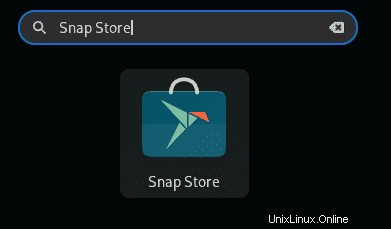
Po otevření budete muset několik sekund počkat, než se stáhne mezipaměť obchodu Snap.
Konečný vzhled…
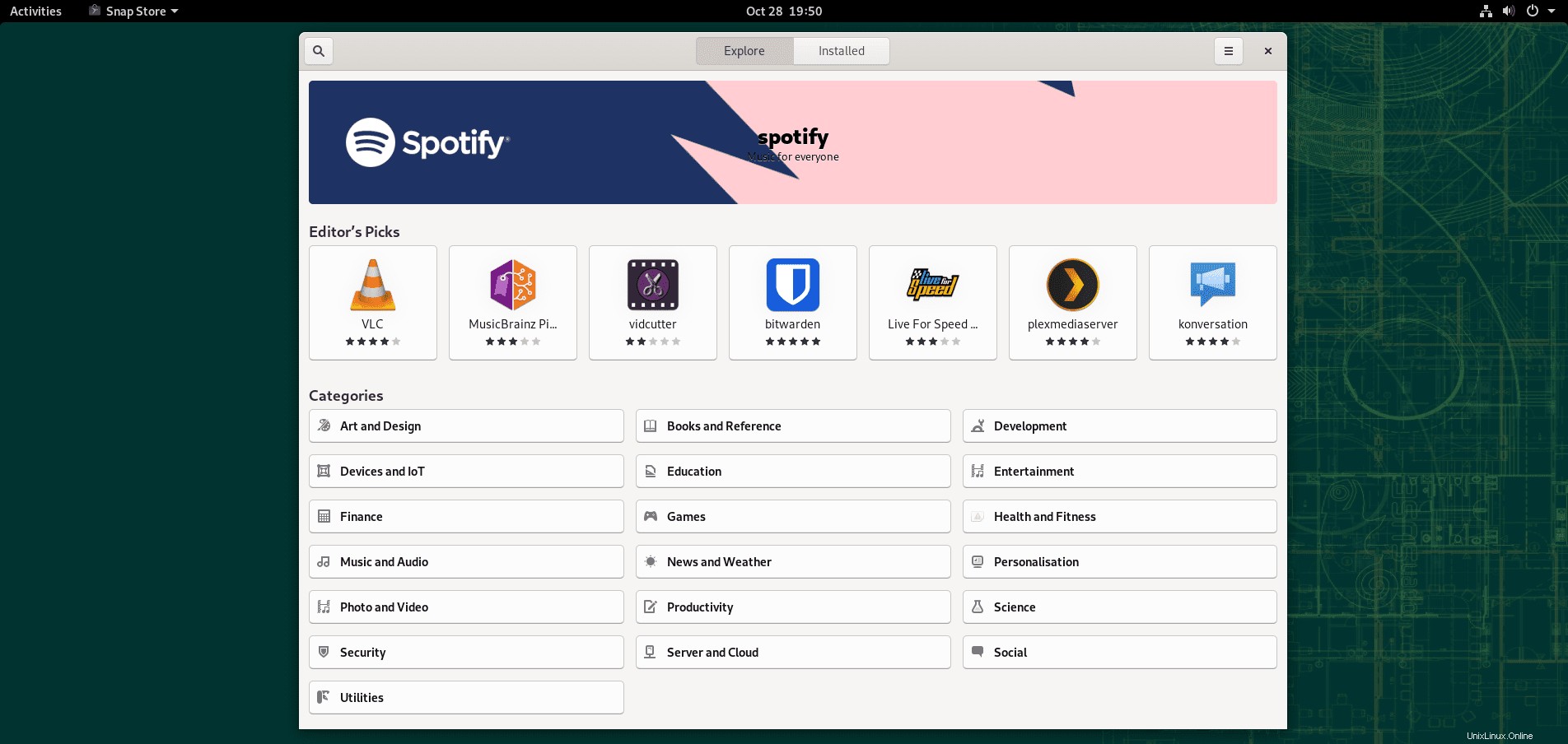
Jak odebrat Snap (z openSUSE Leap 15)
Chcete-li odebrat Snap ze systému, spusťte následující příkaz:
sudo zypper remove snapdTím se odstraní Snap a všechny další nainstalované balíčky a závislosti. Pokud jste například nainstalovali Snap Store a neodstranili jste jej dříve, tento balíček a všechny ostatní nainstalované Snapem v plném rozsahu.
Příklad:
Removing snap snapcraft and revision 6751
Removing snap-snapcraft-6751.mount
Discarding preserved snap namespaces
Final directory cleanup
Removing extra snap-confine apparmor rules
Removing snapd cache
Removing snapd state